Scratch编程第六讲生日贺卡讲义.docx
《Scratch编程第六讲生日贺卡讲义.docx》由会员分享,可在线阅读,更多相关《Scratch编程第六讲生日贺卡讲义.docx(11页珍藏版)》请在冰豆网上搜索。
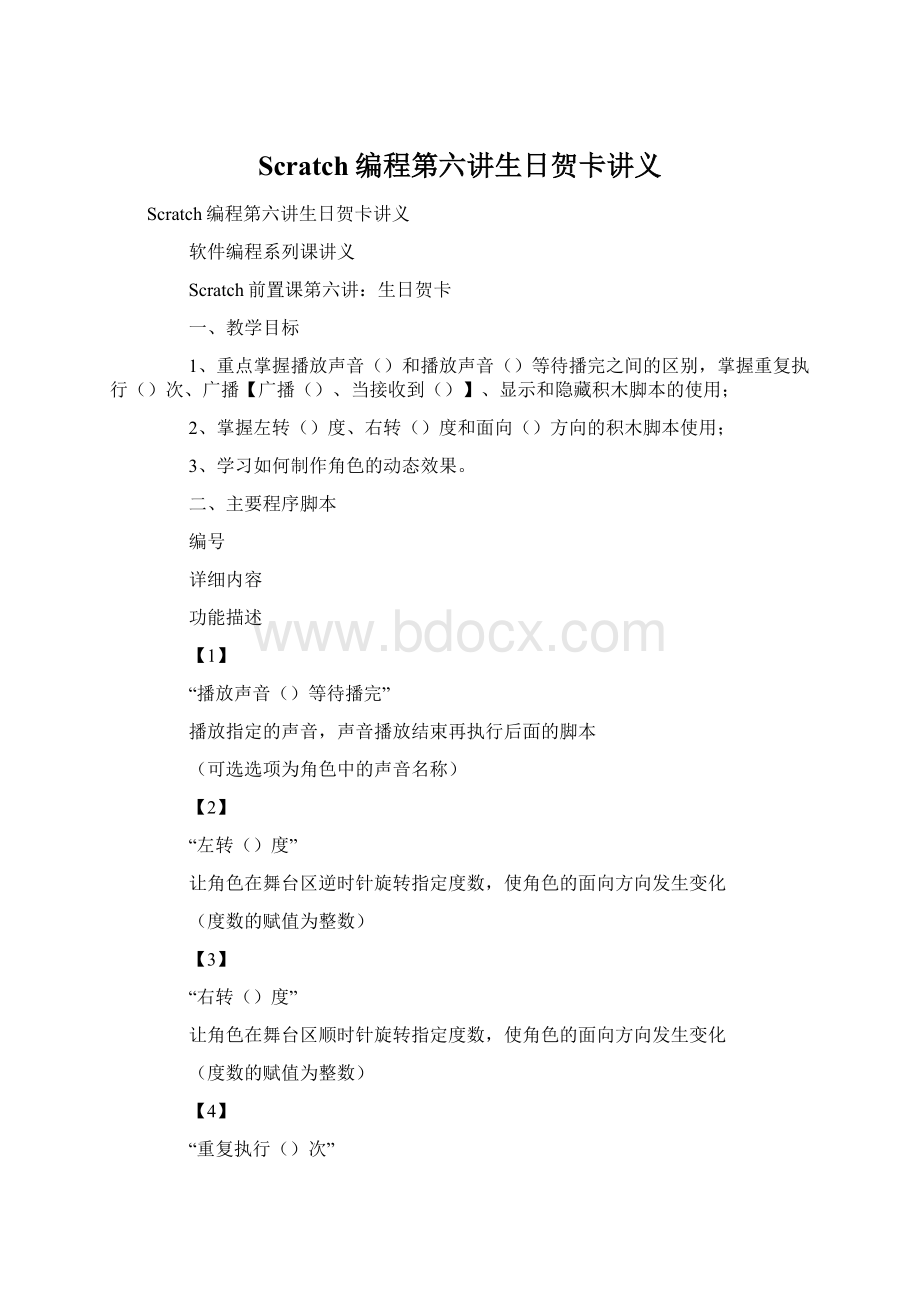
Scratch编程第六讲生日贺卡讲义
Scratch编程第六讲生日贺卡讲义
软件编程系列课讲义
Scratch前置课第六讲:
生日贺卡
一、教学目标
1、重点掌握播放声音()和播放声音()等待播完之间的区别,掌握重复执行()次、广播【广播()、当接收到()】、显示和隐藏积木脚本的使用;
2、掌握左转()度、右转()度和面向()方向的积木脚本使用;
3、学习如何制作角色的动态效果。
二、主要程序脚本
编号
详细内容
功能描述
【1】
“播放声音()等待播完”
播放指定的声音,声音播放结束再执行后面的脚本
(可选选项为角色中的声音名称)
【2】
“左转()度”
让角色在舞台区逆时针旋转指定度数,使角色的面向方向发生变化
(度数的赋值为整数)
【3】
“右转()度”
让角色在舞台区顺时针旋转指定度数,使角色的面向方向发生变化
(度数的赋值为整数)
【4】
“重复执行()次”
该积木内的程序脚本执行指定次数,之后执行该积木下方的程序脚本
(次数赋值为整数)
【5】
“面向()方向”
让角色面向指定方向,改变角色在舞台区的面向方向
(方向的赋值范围为:
-179-180之间的整数)
【6】
“广播()”
用于角色发送消息指令
【7】
“当接收到()”
用于角色接收指定的广播消息,接收后执行该积木下方的程序脚本
(接收内容为建立的广播消息)
【8】
“显示”
让角色在舞台区显示出来,可以看到角色
【9】
“隐藏”
让角色在舞台区隐藏起来,不可以看到角色
三、课堂准备
编号
名称
内容
来源
备注
【1】
PPT课件
课堂全流程演示文稿
火星科学盒官网
【2】
课程资料
PPT课件、讲义、视频
火星科学盒官网
【3】
学生上课使用器材
笔记本电脑或者台式电脑
老师自备
电脑建议使用Windows系统,苹果电脑和Linux系统需要从官网上单独下载对应的软件
生日贺卡初始程序、素材
网盘链接下载
【4】
编程软件下载
火星科学盒官网
火星科学盒官网在线编辑版
离线下载版
安装好后测试一下是否可以使用
四、上课流程
本节课包括8步具体流程:
(1)第1步为导入部分,和学生进行亲密互动,了解每个学生的生日日期,引出本节课主题,展示生日贺卡。
时长控制在5分钟内。
(2)第2步为角色任务分析部分,通过对比老师展示的贺卡与学生初始程序的贺卡进行角色任务分析。
时长控制在5分钟内。
(3)第3-6步为项目制作,为贺卡添加背景和背景音乐,通过背景音乐的播放对比两个播放声音积木的区别;上传缺失的角色后实现该角色左右摇晃的动态效果,学习重复执行()次积木的使用;使用广播实现贺卡的画面切换,卡通爱心被点击之前和之后不同的角色显示和隐藏会展示出不同的画面。
时长控制在70分钟内。
(4)第7步为总结与巩固,考察学生对重点脚本的掌握程度。
时长控制在5分钟内。
(5)第8步为课后挑战,布置课后给父母或朋友制作贺卡的小任务。
时长控制在5分钟内。
上课步骤
主要内容
备注
【第1步】引入
【对应PPT】“开始页”
【时长】5min
【引入】通过和学生互动,询问学生的生日是什么时候,引出生日贺卡。
【话术】那就当今天我们所有人都过生日,老师给大家准备了一张生日贺卡,我们一起来接收惊喜吧。
(老师运行程序)现在我们打开贺卡了,上面有一行字说“轻轻点一下,接收惊喜”,那我就帮同学们来点击一下这个跳动的爱心。
哇,有生日蛋糕和生日快乐出现了。
同学们接收到惊喜了吗?
好,那在同学们电脑上呢有一张还没制作完成的贺卡,同学们上传生日贺卡初始程序,运行一下看看,这个没有完成的贺卡和老师刚刚展示的贺卡有哪些不一样。
互动内容要有趣,在展示贺卡之前制造出神秘感,尽量激发学生的好奇心和兴趣。
【第2步】角色任务分析
【对应PPT】“项目拆解”
【时长】5min
【提问】同学们电脑上的贺卡和老师展示的贺卡有什么不同?
(学生自由回答)
【总结】同学们电脑上的贺卡背景是空白的,不能播放背景音乐,没有生日快乐这四个字,点击爱心之后画面没有切换。
那让学生仔细对比观察,引导学生找到不同。
【第3步】播放背景音乐,制作动态效果
【对应PPT】播放背景音乐,制作动态效果
【时长】30min
【衔接话术】我们首先先来为贺卡添加一个漂亮的背景。
【讲解】在scratch界面的右下角我们可以看到有一个图片图案的图标,把鼠标放在这个图标上之后,就会出现很多选项。
这里我们要点击第一项“上传背景”,然后进入第6课的素材文件夹中,找到贺卡背景,选中它,然后点击打开。
这样,一个漂亮的背景就添加到贺卡中了。
(等待学生上传背景)
【衔接话术】背景添加完成后,我们为贺卡来添加一个背景音乐,让贺卡来播放生日快乐歌。
【讲解】首先选中背景,点击界面左侧的声音,进入背景的声音界面。
在左下角可以看到一个小喇叭的图标,同样把鼠标放在这个图标上,选择最上方的“上传声音”,进入第6课的素材界面,选中生日快乐歌,然后点击打开。
这样,生日快乐歌就上传到我们的作品中了。
【衔接话术】现在我们只是把音乐上传到了背景的声音界面中,如果我们不添加播放声音的脚本,运行作品之后,仍然不会有音乐播放。
【讲解】《生日快乐歌》是这张生日贺卡的背景音乐,在这个作品运行的时候,生日快乐歌是一直在播放的,所以需要添加“重复执行”积木让音乐一直播放,那播放音乐使用什么积木呢?
使用声音分类中的“播放声音()等待播完”。
(等待学生拼接)(程序样例见“第五部分
–
程序1-1”)
【衔接话术】在这里我们为什么使用“播放声音()等待播完”积木,而不使用“播放声音()”积木呢?
我把这两个积木分别放在两个“重复执行”中,运行一下,同学们认真听一下两组积木播放音乐的效果有什么不同。
【提问】在运行“播放声音()”这组积木时,听到的音乐是什么样的?
在运行“播放声音()等待播完”的时候呢?
(学生回答)
【总结】在运行“播放声音()”积木时,听到的是嘈杂的声音,一直在重复播放同一个音节,有一种卡住的效果。
运行“播放声音()等待播完”时,声音可以正常播放。
【讲解】在音乐从头到尾播放结束时,“播放声音()等待播完”积木才执行完成,才会接着执行下一次,所以音乐听起来是正常的。
而“播放声音()”这个积木在音乐开始播放就执行完成,开始执行下一次,把这块积木放在“重复执行”中使用时就相当于一直按播放键,就会产生嘈杂的声音。
【总结】“播放声音()等待播完”可以放在“重复执行”中,“播放声音()”不可以在“重复执行”中使用。
【衔接话术】漂亮的背景已经添加在贺卡中了,生日快乐歌也可以播放了,在贺卡中是不是还缺少一个角色,也就是生日快乐这四个字,那【讲解】找到界面右下角小猫图案的图标,把鼠标放在图标上,然后选择“上传角色”,同样进入第6课素材文件夹中,选择生日快乐,然后点击打开,这样,角色就上传完成了。
【衔接话术】但是这个角色有点大,把其他角色都挡住了,那我们就调整一下它的位置和大小。
【讲解】通过在角色区修改生日快乐这个角色大小和x,y后的数值,就可以把日快乐调整到合适的大小和位置。
【衔接话术】生日快乐角色已经添加到贺卡中了,同学们还记得这个角色在贺卡中的动作吗?
可以看一下这张动图,能够描述一下生日快乐这个角色的运动效果吗?
【讲解】生日快乐这个角色在不停地左右旋转,也就是一个不断左转、右转、再左转、再右转的重复过程。
使用的积木是“左转(30)度”、“右转(30)度”,以及“重复执行”。
【衔接话术】把这组积木拼接在生日快乐角色上,运行看一下有没有实现左右摇摆的效果。
(等待学生拼接)(程序样例见“第五部分
–
程序1-2”)
【提问】运行这组积木时,生日快乐这个角色有不停左右摇摆的效果吗?
(学生回答)同学们觉得为什么没有效果呢?
(学生回答)
【讲解】在这组积木中,虽然会不停执行先左转30度再右转30度的过程,但是积木执行速度的太快了,快到我们的眼睛察觉不到其中的任何变化。
需要让程序运行时慢一些,才可以看到摇摆的效果。
【提问】在刚刚的程序中,角色是一次就旋转30度,这样执行的比较快,那同学们有什么办法能让程序执行的慢一些吗?
(学生自由回答)
【讲解】刚刚程序是一次就旋转30度,我们可以尝试让角色每次旋转3度,旋转10次,也就是执行10次“左转(3)度”积木,要用到“重复执行()次”。
明显旋转10次时旋转的更慢一些。
所以使用两个“重复执行()次”积木,分别放在“左转()度”和“右转()度”积木的外面,就可以实现角色左右摇摆的效果。
(等待学生拼接)(程序样例见“第五部分
–
程序1-3”)
【衔接话术】刚刚我们实现了生日快乐左右摇摆的效果,同学们自己运行几次程勋,观察一下,这个角色第二次开始旋转时面向的方向和上一次还是一样的吗?
有没有发现这个角色越来越歪了?
【讲解】我们没有为这个角色固定一个开始旋转的初始方向。
所以这个角色就会从上一次停下时面向的方向进行旋转。
就有可能会越来越歪,甚至倒转过来。
所以我们必须使用“面向()方向”积木为这个角色设置一个初始的方向。
既然是设置初始方向,就需要把这个积木放在“当小绿旗被点击”的积木下方。
(等待学生拼接)(程序样例见“第五部分
–
程序1-4”)
1.
上传背景、声音和角色时,老师要先给学生演示一遍,带领学生一步步完成;
2.老师拼接“播放声音()”和“播放声音()等待播完”这两组积木,运行让同学对比效果有什么不同;
3.
在课件第18页,学生思考如何让角色旋转变慢时,可能会想到使用“等待()秒”积木,这个时候老师可以添加积木演示一下,使用“等待()秒”积木时,角色旋转会出现卡顿情况,所以不使用这个积木。
【第4步】任务一梳理
【对应PPT】任务一梳理
【时长】5min
【提问】在刚刚的任务一中我们实现了哪些效果?
(学生回答)
【总结】实现了播放背景音乐和角色不停左右摇摆的效果。
【提问】如何实现角色不停左右摇摆的效果,并且能看到角色旋转的过程?
(学生回答)
【总结】先为角色设置一个固定的初始面向方向,然后重复执行左转再右转的脚本,旋转时每次旋转3度,旋转10次。
【提问】用于播放背景音乐,可以添加在“重复执行”中的积木是什么?
(学生回答)
【总结】“播放声音()等待播完”。
【提问】可以让脚本多次执行的积木是什么?
(学生回答)
【总结】“重复执行()次”。
【提问】设置角色初始角度、初始面向方向的积木是什么?
(学生回答)
【总结】“面向()方向”。
【提问】实现角色旋转的积木有什么?
(学生回答)
【总结】“左转()度”和“右转()度”。
在提问过程中可以进行引导性提示。
【第5步】实现贺卡画面切换
【对应PPT】实现贺卡画面切换
【时长】30min
【衔接话术】刚刚我们已经把所有角色都添加到贺卡当中,并且实现了生日快乐这个角色左右摇摆的效果,但是,现在运行程序后,所有角色都显示在了贺卡上,看着特别的乱,并且也没有惊喜了。
【提问】在我们点击卡通爱心之前可以看到生日快乐和生日蛋糕这两个角色吗?
(学生回答)
【讲解】在卡通爱心被点击之前是看不到这两个角色的,也就是说小绿旗被点击之后,这两个角色会先隐藏起来,等待着给我们惊喜。
那这里就需要使用外观分类中的“隐藏”积木,拼接在“当小绿旗被点击”的下方,实现小绿旗被点击后角色隐藏的效果。
(等待学生拼接)(程序样例见“第五部分
–
程序2-1”)
【衔接话术】刚刚的两个角色已经隐藏起来了,也就是说“打开”贺卡后的第一个画面制作完成了。
【提问】同学们,在平时生活中,如果你的小伙伴不在你们身边,但是他们想告诉你们一些信息,会使用什么方式呢?
(学生自由回答)
【讲解】在平时生活中我们会使用发微信、打电话或者发短信等方式向其他人发送信息。
现在我们想让角色1知道卡通爱心被点击了,也可以让卡通爱心发送消息,然后角色1接收消息。
在scratch中用来发送消息的积木是“广播()”,接收消息的积木是“当接收到()”。
【衔接话术】现在我们已经知道可以让卡通爱心发送消息给角色1,告诉角色1自己已经被点击了。
那【讲解】首先,卡通爱心被点击之后才会发送信息,所以把“广播(消息1)”积木拼在“当角色被点击”这组积木的下方。
之后角色1会接收消息然后隐藏,首先使用“当接收(消息1)”积木来接收消息,接收到消息1后,使用“隐藏”积木实现隐藏效果。
(等待学生拼接)(程序样例详见“第五部分
–
程序2-3和程序2-4”)
【衔接话术】运行程序在点击爱心之后,爱心和文字都消失了,现在贺卡上只能看见卡通挂饰这个角色,这个时候应该让生日蛋糕和生日快乐这两个角色显示出来了。
也就是说这两个角色在爱心被点击之后的状态是显示。
【讲解】同样,这两个角色需要接收消息知道卡通爱心被点击了。
接收到消息之后,使用外观分类里的“显示”积木实现显示效果。
【衔接话术】首先看一下生日蛋糕这个角色的脚本区。
【讲解】在生日蛋糕角色的脚本区中有一组实现该角色当小绿旗被点击后显示并且旋转放大的积木,这组积木应该是在爱心被点击之后执行的,所以需要把这组积木中“当小绿旗被点击”替换为“当接收到(消息1)”。
(等待学生拼接)(程序样例详见“第五部分
–
程序2-5”)
【讲解】再选择生日快乐这个角色,观察这个角色脚本区的积木,这个角色在小绿旗被点击之后就会不停地左右摇摆,我们只需要实现爱心被点击后生日快乐显示然后左右摇摆的效果就可以了。
把“当小绿旗被点击”积木替换成“当接收到(消息1)”后,还需要在【提问】在任务二中实现了什么样的效果?
点击那个角色会实现画面切换?
(学生回答)
【总结】在任务二中实现了点击卡通爱心后贺卡画面切换,爱心和文字消失,蛋糕和生日快乐出现的效果。
【提问】如何实现画面切换的效果,其他角色如何知道卡通爱心被点击了?
(学生回答)
【总结】爱心被点击之后发送广播消息,其他三个角色接收广播消息,实现各自的效果。
【提问】用来发送消息的积木是什么?
(学生回答)
【总结】“广播()”。
【提问】用来接收消息的积木是什么?
(学生回答)
【总结】“当接收到()”。
【提问】能够让角色出现在舞台区的是什么积木?
(学生回答)
【总结】“显示”。
【提问】让角色在舞台区隐藏的积木是什么?
(学生回答)
【总结】“隐藏”。
【第7步】总结与巩固
【对应PPT】“总结与巩固”部分
【时长】5min
【衔接话术】在这节课中我们制作完成了一张精美的贺卡,【知识点巩固】
1.各个脚本的作用分别是什么?
2.各个脚本在本节课中实现了什么样的效果?
【我问你答】
Q爱心角色被点击后文字会隐藏吗?
A.不会,因为发送的广播信息和接受到的广播信息不一样。
【第8步】课后挑战
【对应PPT】课后挑战
【时长】5min
【话术】小朋友们,在这节课中,老师带大家一起制作了一张精美的贺卡,那小朋友们想不想制作一张独一无二的贺卡送给自己的爸爸妈妈或者小伙伴呢?
现在老师就给小朋友们一个任务,下课之后自己尝试设计并实现一张贺卡。
五、主要程序说明
程序样例编号
程序样例与说明
对应的角色
1-1
(任务一最终版程序的一部分)
【程序1-1描述】小绿旗被点击后背景音乐一直播放
【背景】
1-2
【程序1-2描述】小绿旗被点击后持续执行左转30度与右转30度,但是不能看到角色旋转效果。
【生日快乐】
1-3
【程序1-3描述】作品运行后,角色不停的左右旋转,可以看到旋转效果
1-4
(任务一最终版程序的一部分)
【程序1-4描述】作品运行后,生日快乐角色从90的方向开始不停地左右旋转。
2-1
(任务二最终版程序的一部分)
【程序2-1描述】程序运行后,角色在舞台区隐藏
【生日快乐】
【生日蛋糕】
2-2
【程序2-2描述】卡通爱心被点击之后在舞台区隐藏
【卡通爱心】
2-3
(任务二最终版程序的一部分)
【程序2-3描述】卡通爱心被点击之后在舞台区隐藏,并发送消息1
2-4
(任务二最终版程序的一部分)
【程序2-4描述】文字在接收到消息1后隐藏
【角色1】
2-5
(任务二最终版程序的一部分)
【程序2-5描述】生日蛋糕在接收到消息1之后旋转出现
【生日蛋糕】
2-6
(任务二最终版程序的一部分)
【程序2-6描述】生日快乐在接收到消息1之后出现并不停左右旋转
【生日快乐】